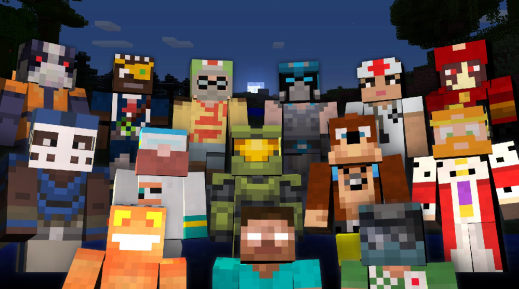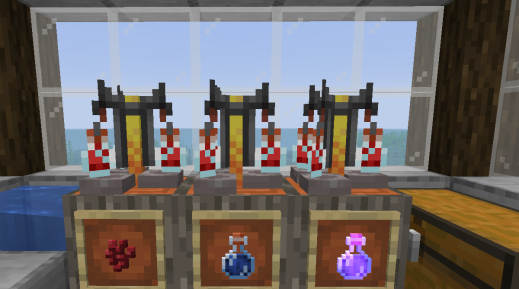Les différents outils

(Barre d'outils)
Select : Permet de sélectionner une zone en choisissant deux coins opposés de celle-ci.
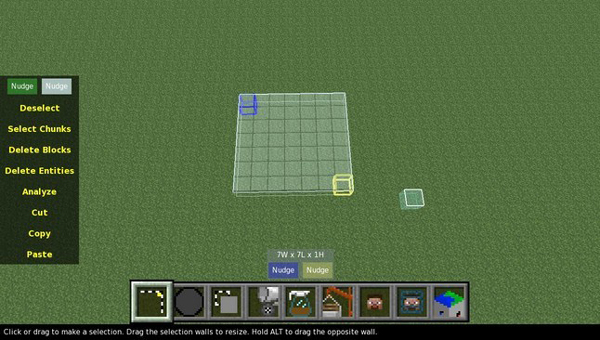
(Sur cette image j'ai sélectionné une surface de sept cubes de côté)
Une fois la zone sélectionnée, vous pouvez y agir de différentes façons :
Deselect : Désélectionne la zone sélectionnée.
Select Chunks : Sélectionne les chunks entiers qui se trouvent dans la zone sélectionnée. Vous aurez ensuite les mêmes possibilités de modifications que sur une zone normale.
Delete Blocks : Supprime tous les blocs présents dans la zone sélectionnée.
Delete Entities : Supprime toutes les entités, c'est-à-dire les monstres et les objets à terre, présents dans la zone sélectionnée.
Analyze : Permet de connaître le nombre exact de blocs de chaque type présents dans la zone sélectionnée.
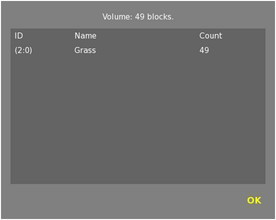
(La zone sélectionnée est une surface plane de sept cubes de côté, soit 49 blocs de terre)
Cut : Supprime tous les blocs présents dans la zone sélectionnée, et vous propose ensuite de les sauvegarder dans un fichier .schematic (cliquez sur "Save", dans la boîte qui apparaît en haut à droite).
Copy : Permet de sauvegarder tous les blocs présents dans la zone sélectionnée dans un fichier .schematic (cliquez sur "Save", dans la boîte qui apparaît en haut à droite).
Paste : Permet de réutiliser la zone copiée à l'aide du bouton "Copy", et ce immédiatement après l'avoir copiée. Iil n'est pas nécessaire de sauvegarder la copie pour la réutiliser avec ce bouton. Cette option permet uniquement de réutiliser la dernière zone sélectionnée.
Brush : Sorte de pinceau, le "Brush" sert à structurer des blocs selon une forme que vous choisissez, afin de modeler le terrain manuellement. Choisissez donc la forme, la taille, etc. Cet outil est très pratique pour créer des montagnes, par exemple.
Clone : Copie directement la zone sélectionnée. Cliquez sur l'endroit voulu, puis sur "Clone" pour placer la zone. Utilisez les touches E, R, F et G pour changer la position des blocs (exemple : G créer un effet miroir).
Fill and Replace : Permet de changer le contenu de la zone sélectionnée :
- Fill pour remplacer l'entièreté des blocs de la zone sélectionnée par un seul et même autre bloc (exemple : sélectionner "Stone" remplacera tous les blocs de la zone, même l'air, par de la pierre).
- Replace pour remplacer un seul et même type de bloc de la zone sélectionnée par un autre (exemple : sélectionner "Grass" puis "Replace" et un autre bloc [en dessous de "Replace with"] changera tous les blocs de terre présents dans la zone sélectionnée par le bloc désiré).
Filter : Utilisez l'un des filtres disponibles pour effectuer diverses opérations de modelage sur la zone sélectionnée. Vous pouvez utiliser vos propres filtres, à condition que vous sachiez programmer en Python !
Import : Permet d'importer un fichier .schematic à l'endroit que vous voulez sur la carte.
Move Player : Permet de changer l'endroit où se trouve le joueur lorsque vous lancerez la carte.
Move Spawn Point : Permet de changer le point de spawn.
Chunk Control : Permet d'appliquer plusieurs modifications sur les chunks :
- Create pour créer un nouveau chunk.
- Delete pour supprimer le chunk.
- Prune pour supprimer toute la carte, excepté le chunk sélectionné.
- Relight pour recalculer la luminosité dans le chunk sélectionné.
- Extract pour extraire le chunk sélectionné dans un fichier externe.